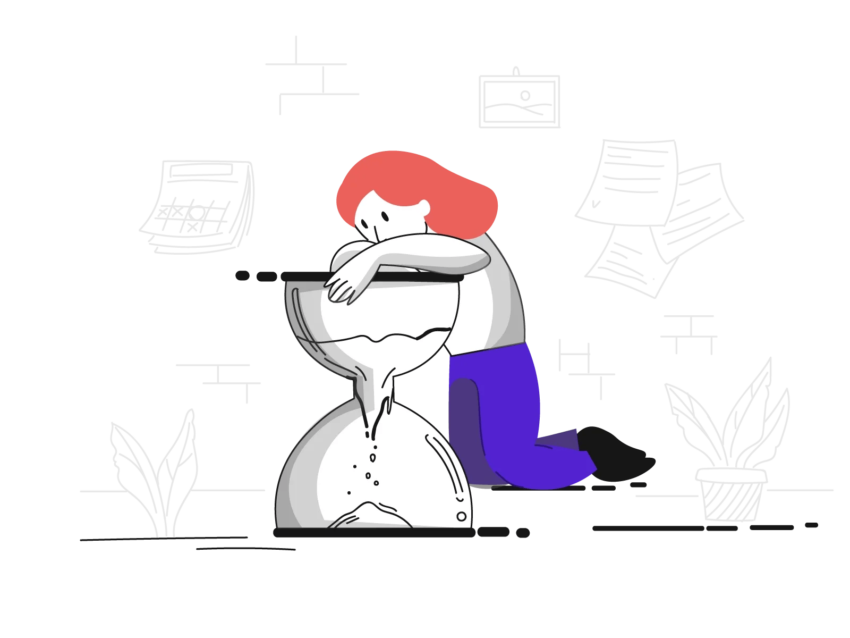➡️ БЫСТРАЯ НАВИГАЦИЯ ПО МАТЕРИАЛУ
Facebook Messenger имеет ограничение в 26 секунд для видеороликов, размещаемых в историях.
Следовательно, если вы публикуете длинное видео в своей истории в Facebook Messenger, вы можете получить сообщение об ошибке.
Вы получите сообщение об ошибке Ошибка «Видео слишком длинное».
Вот полное сообщение об ошибке: «Видео слишком длинное. Пожалуйста, выберите меньший клип из этого видео ».
Затем вам нужно будет обрезать видео, чтобы опубликовать его.
Однако, если вы хотите загрузить полное видео в свою историю в Facebook Messenger, вы не сможете его обрезать.
В противном случае будет загружена только часть видео.
К счастью, есть способ обойти ограничение по размеру так что вы можете загрузить полнометражное видео.
В этом руководстве вы узнаете, как добавлять более длинные видео в свою историю в Facebook Messenger.
Как добавить более длинные видео в историю Facebook Messenger

Чтобы добавить более длинные видео в свою историю Facebook Messenger, вам нужно сначала нажать на опцию «Камера».
Затем перейдите в свою галерею и выберите видео, которое хотите загрузить.
Наконец, нажмите «Добавить в историю», чтобы загрузить видео.
Обычно, когда вы хотите загрузить видео в свою историю, вы выбираете видео, которое хотите загрузить, на странице «Добавить в историю».
Страница «Добавить в историю» содержит ваши последние фото и видео.
На странице также есть опции «Камера» и «Текст».
Вместо того, чтобы загружать видео через страницу «Добавить в историю», вам необходимо нажмите на опцию «Камера».
Затем посетите свою галерею через камеру и выберите видео, которое вы хотите туда загрузить.
Если вы используете этот метод для загрузки историй, вы сможете обойти ограничение на размер видео.
Вот как вы можете добавить более длинные видео в свою историю в Facebook Messenger:
- Добавьте новую историю и нажмите «Камера».
- Выберите видео из вашей галереи
- Нажмите «Добавить в историю»
1. Добавьте новую историю и нажмите «Камера».

Для начала откройте Facebook Messenger.
Как только вы войдете в Facebook Messenger, нажмите на значок «Люди».
На странице «Люди» вы увидите несколько вкладок на верхней панели навигации.
Сюда входят вкладки «Активные» и «Истории».
Нажмите на «Истории» , чтобы открыть вкладку «Истории».
На вкладке «Истории» вы увидите истории всех своих друзей.
Нажмите на карточку «Добавить в историю». добавить рассказ.

После того, как вы нажмете «Добавить в историю», вы попадете на страницу «Добавить в историю».
На странице «Добавить в историю» вы увидите свои недавние фото и видео.
Обычно, если вы хотите добавить историю, вы выбираете одно из видео отсюда.
Однако вы не сможете загружать более длинные видео, если вы это сделаете, так как вы получите ошибку «Видео слишком длинное».
Вместо того, чтобы загружать видео через страницу «Добавить в историю», вам необходимо загрузить его с помощью камеры.
Страница «Добавить в историю» содержит несколько параметров, включая «Камера» и «Текст».
Нажмите на опцию «Камера». чтобы открыть камеру.
2. Выберите видео из своей галереи.

После того, как вы нажмете на опцию «Камера», ваша камера откроется.
На вашей камере вы увидите значок «Галерея».
Нажмите на значок «Галерея». чтобы открыть свою галерею.
Имейте в виду, что перед загрузкой видео необходимо сохранить его в галерее.

После того, как вы нажмете на значок «Галерея», откроется ваша галерея.
В своей галерее вы увидите все свои недавние фото и видео.
Вы можете переключать альбомы, нажав «Альбомы».
Теперь, когда вы находитесь в своей галерее, вам нужно перейти к видео которые вы хотите добавить в свою историю в Facebook Messenger.
Если у вас нет видео в вашей галерее, вам нужно сначала сохранить его в ней.
Найдя видео, которое хотите загрузить, нажмите на него, чтобы загрузить.
3. Нажмите «Добавить в историю».

После того, как вы нажмете на видео, которое хотите загрузить, откроется экран редактирования.
На экране редактирования вы можете редактировать видео, рисуя, добавляя текст и т. Д.
Вы также могли заметить, что ошибка «Видео слишком длинное» не появляется.
В результате вам не нужно обрезать видео, чтобы опубликовать его.
Это связано с тем, что при загрузке видео с помощью опции «Камера» вы сможете загружать более длинные видео.
Нажмите «Добавить в историю» , чтобы добавить видео в свою историю в Facebook Messenger.

После того, как вы нажмете «Добавить в историю», начнется загрузка видео.
После загрузки видео вы сможете посмотреть его, нажав на него.
Когда вы нажимаете на видео, он будет воспроизведен полностью.
Вы узнали, как загружать более длинные видео в свою историю в Facebook Messenger!
Заключение
Добавление длинных видеороликов в историю Facebook Messenger может быть трудным.
Это потому, что Facebook Messenger отклоняет видео, которые слишком долго.
В результате вы получите ошибку «Видео слишком длинное».
Однако это происходит только тогда, когда вы загружаете видео прямо со страницы «Добавить в историю».
Если бы вы загрузили видео из своей галереи через опцию «Камера», ошибка не появится.
Это хитрый прием, позволяющий обойти ошибку «Видео слишком длинное».
Также читайте в нашем блоге:
Как исправить сообщение «Мы получили вашу информацию» на Facebook
Как исправить ошибку «Ваша учетная запись временно заблокирована» на Facebook
Что означает «подписка» на Facebook?